Книга: Macromedia Flash Professional 8. Графика и анимация
Особенности импорта разных графических форматов
Разделы на этой странице:
Особенности импорта разных графических форматов
Импорт файлов, сохраненных в некоторых графических форматах, имеет определенные особенности. Давайте поговорим о них подробнее.
Macromedia Fireworks
Пакет создания Web-графики Macromedia Fireworks — в чем-то "коллега" Flash. Он тоже создает интернет-графику, но только традиционную, растровую.
Fireworks хранит свои рабочие документы в формате PNG. Как и Flash, Fireworks может объединять в одном документе и растровую, и векторную графику (гибридная графика). Это становится возможным из-за того, что формат PNG, помимо собственно растрового изображения, может хранить дополнительные данные (теги PNG), в которых и записывается вся векторная графика. Экспорт готового изображения выполняется в форматах GIF, JPEG и PNG; разумеется, при этом вся векторная графика растрируется.
Поскольку и Flash, и Fireworks разработаны одной фирмой, было бы удивительно, если бы они не поддерживали форматов друг друга.
При импорте документа Fireworks на экране появится диалоговое окно Fireworks PNG Import Settings (рис. 10.1).
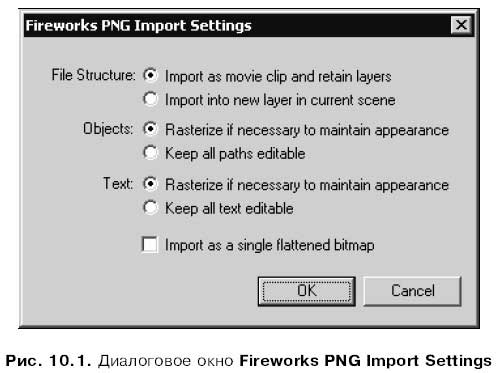
Если мы сразу же включим флажок Import as a single flattened bitmap, Flash растрирует импортируемое изображение, переведя в растровый вид все его векторные фрагменты. Если этот флажок включен, все остальные элементы управления окна Fireworks PNG Import Settings станут недоступными.
Если же флажок Import as a single flattened bitmap не включать, изображение Fireworks будет импортировано без изменений. С помощью остальных элементов управления окна Fireworks PNG Import Settings мы можем задать дополнительные параметры импорта.
С помощью переключателей группы File Structure задается вид, в котором будет импортирована графика Fireworks. Переключатель Import as movie clip and retain layers, включенный по умолчанию, позволяет импортировать изображение Fireworks как отдельный образец-клип с сохранением всех его слоев. Переключатель Import into new layer in current scene заставляет Flash поместить изображение Fireworks прямо на рабочий лист во вновь созданный слой.
Переключатели группы Objects задают, в каком виде будут импортированы векторные примитивы Fireworks, не поддерживаемые Flash. Если включен переключатель Rasterize if necessary to maintain appearance, такие примитивы будут превращены в растровые изображения и благодаря этому сохранят свой вид в точности. Если же включен переключатель Keep all paths editable, Flash преобразует их в максимально похожие "свои родные" примитивы, возможно с некоторым искажением.
Переключатели группы Text задают те же самые параметры, что и переключатели группы Objects, но только для текста. Так, если включен переключатель Rasterize if necessary to maintain appearance, текст, содержащий преобразования, не поддерживаемые Flash, будет растрирован. Если же включен переключатель Keep all text editable, никакой растеризации выполняться не будет, в результате чего некоторые текстовые блоки исходного изображения могут исказиться.
Задав нужные параметры, следует нажать кнопку ОК. Чтобы отказаться от импорта файла Fireworks, нужно нажать кнопку Cancel.
Macromedia Freehand
Векторный графический редактор Macromedia Freehand версий 7-11 — одна из лучших программ создания сложной векторной графики. Файлы Freehand можно импортировать во Flash без особого труда и практически без потерь качества.
После импорта изображения Freehand на экране появится диалоговое окно FreeHand Import (рис. 10.2).
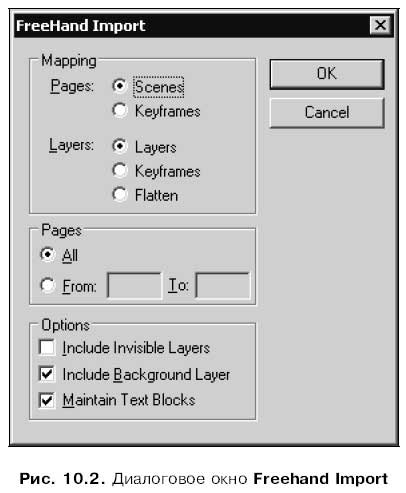
Группа элементов управления Mapping позволит нам задать действия, предпринимаемые Flash в отношении страниц и слоев изображения Freehand. Она в свою очередь содержит две группы переключателей, рассматриваемые ниже.
Группа переключателей Pages управляет импортом страниц. Переключатель Scenes заставляет Flash преобразовывать каждую страницу в сцену (Flash не поддерживает страниц), а переключатель Keyframes — в ключевой кадр. (О сценах и ключевых кадрах будет рассказано в главе 11.)
Группа переключателей Layers управляет импортом слоев. Переключатель Layers заставляет Flash преобразовать каждый слой FreeHand в собственный слой, переключатель Keyframes — в ключевой кадр, а переключатель Flatten указывает, что нужно поместить содержимое всех слоев FreeHand в один слой Flash.
Группа элементов управления Pages задает, какие страницы документа FreeHand должны быть импортированы. Если включить переключатель All, будут импортированы все страницы. Если выбрать второй переключатель, будут импортированы только страницы с номерами, указанными в полях ввода From (первая импортируемая страница) и То (последняя).
Флажки, расположенные в группе элементов управления Options, задают дополнительные параметры импорта графики FreeHand. Включение флажка Include Invisible Layers предписывает Flash импортировать все слои изображения FreeHand; если же этот флажок отключен, импортируются только видимые слои. Включение флажка Include Background Layer вызывает импорт также и фонового слоя FreeHand. А флажок Maintain Text Blocks, будучи включен, заставляет Flash преобразовать фрагменты текста из файла FreeHand в текстовые блоки.
Задав нужные параметры, нажмем кнопку ОК. Если мы передумали импортировать файл FreeHand, нажмем кнопку Cancel.
А теперь рассмотрим некоторые особенности, присущие импорту графики FreeHand, сопроводив рекомендациями, которые могут оказаться полезными.
? Если графическое изображение, созданное во FreeHand, имеет градиентную заливку с более чем восемью цветами, Flash для ее имитации создаст несколько накладывающихся друг на друга заливок. Нужно учесть, что это может увеличить размер результирующего файла Shockwave/Flash, поэтому по возможности не следует использовать в исходном изображении FreeHand градиенты с более чем восемью ключевыми цветами.
? Как мы уже знаем, Flash выполняет слияние и фрагментацию накладывающихся друг на друга примитивов. FreeHand же этого не делает. Поэтому импортированная во Flash графика FreeHand может быть искажена. Чтобы предотвратить слияние и фрагментацию фрагментов импортированного изображения, при рисовании его во FreeHand нужно будет разместить перекрывающиеся фрагменты в разных слоях.
? При импорте изображений FreeHand углы линий будут скруглены.
? При импорте черно-белого изображения FreeHand оно будет преобразовано в цветной формат, так как Flash не поддерживает черно-белую графику. Это может увеличить размер результирующего файла Shockwave/Flash.
? Если при задании цветов изображения FreeHand был использован цветовой режим CMYK (Cyan, Magenta, Yellow, BlacK — голубой, пурпурный, желтый, черный), то такие цвета будут автоматически преобразованы в RGB.
? Если изображение FreeHand содержит внедренные фрагменты в формате EPS, то перед импортом нам нужно будет установить флажок Convert editable EPS when imported на вкладке Import диалогового окна настройки FreeHand Preferences. Иначе Flash не сможет правильно отобразить такие изображения.
Adobe Illustrator и Adobe Acrobat
Flash позволяет импортировать файлы, созданные в Adobe Illustrator версии 6.0 или более ранних версий. Также мы можем импортировать электронные документы Adobe Acrobat, сохраненные в формате PDF (Portable Document Format, формат переносимых документов) версии 1.4 или более ранней.
Перед импортом графики Illustrator следует разгруппировать все сгруппированные фрагменты изображения на всех его слоях. Если этого не сделать, Flash не сможет правильно их обработать.
После импорта документа Illustrator или Acrobat на экране появится диалоговое окно Import Options (рис. 10.3).
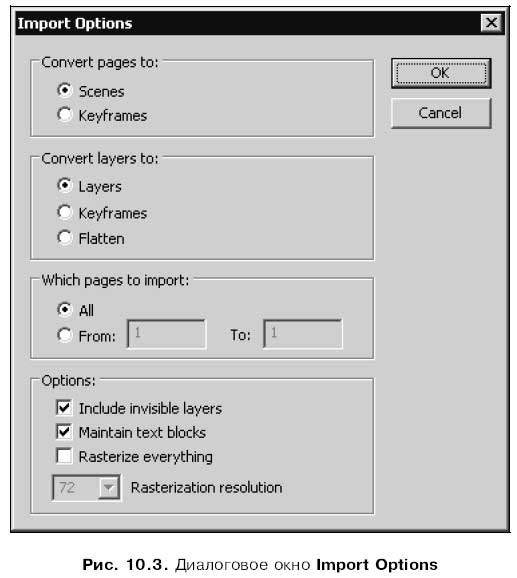
Если мы включим флажок Rasterize everything в группе Options и выберем разрешение результирующего изображения в поле со списком Rasterization resolution, Flash преобразует изображение Illustrator или Acrobat в растровое.
Чтобы импортировать изображение без изменений, нужно отключить этот флажок.
Группа переключателей Convert pages to управляет импортом страниц. Переключатель Scenes заставляет Flash преобразовать каждую страницу в сцену (Flash не поддерживает страницы), а переключатель Keyframes — в ключевой кадр. (О сценах и ключевых кадрах будет рассказано в главе 11.)
Группа переключателей Convert layers to, доступная при отключенном флажке Rasterize everything, управляет импортом слоев. Переключатель Layers заставляет Flash преобразовывать каждый слой исходного изображения в собственный слой, переключатель Keyframes — в ключевой кадр, а переключатель Flatten помещает содержимое всех слоев исходного изображения в один слой Flash.
С помощью группы элементов управления Which pages to import можно указать, какие страницы документа Illustrator или Acrobat должны быть импортированы. Если включить переключатель All, будут импортированы все страницы. Если включить второй переключатель этой группы, будут импортированы только страницы с номерами, указанными в полях ввода From (первая импортируемая страница) и То (последняя).
Установкой флажка Include invisible layers группы элементов Options включается импорт всех слоев изображения; если флажок снят, импортируются только видимые слои.
Флажок Maintain text blocks группы Options, будучи включенным, заставляет Flash преобразовать фрагменты текста в импортируемом изображении в текстовые блоки. Этот флажок доступен при отключенном флажке Rasterize everything.
Задав нужные параметры, нажмем кнопку ОК. Если мы передумали импортировать документ Illustrator или Acrobat, нажмем кнопку Cancel.
AutoDesk AutoCAD
Flash позволяет импортировать чертежи и схемы AutoCAD версии 10.
При импорте графики в этом формате возможны некоторые проблемы. Давайте поговорим о них.
? AutoCAD не поддерживает стандартные системные шрифты. При импорте Flash будет выполнять подстановку шрифтов, отчего возможно искажение текста.
? AutoCAD не поддерживает создание заливок.
? Flash не позволяет импортировать трехмерные чертежи и схемы AutoCAD — только двухмерные.
? Все импортированные изображения AutoCAD, будучи помещены на рабочий стол, имеют размер 12?12 дюймов, независимо от заданного для них масштаба. Мы можем воспользоваться инструментом "трансформатор", чтобы увеличить или уменьшить их.
? Flash позволяет импортировать только файлы AutoCAD, сохраненные в текстовом формате. Если они сохранены в двоичном формате, следует открыть их в AutoCAD и пересохранить в текстовом формате.
- Особенности системы защиты данных в InterBase
- Особенности InterBase 6.5
- Отличительные особенности сервера Yaffil
- Отличительные особенности новой версии
- Особенности оформления текста книги
- 3.3. Дом на ветру, или Особенности коммуникации треугольника
- 1.5. ОСОБЕННОСТИ ПРОГРАММНЫХ РАЗРАБОТОК
- 1.1.5. Свойства и особенности туруслуг и турпродуктов
- Особенности B2B-сервиса
- Листинг 11.11. Три полезных способа кэширования графических ресурсов
- Практическая работа 25. Изучение разных способов архивации
- Урок 5.8. Вставка графических объектов в документ




